2019独角兽企业重金招聘Python工程师标准>>> 
最近弄了个阿里云的服务器,想在上面搞点东西,故要搭建一套环境。登录linux,在终端输入 uname -a 即列出linux的内核版本号。(服务器网址:http://101.132.235.56)
1. linux的yum命令
首先我们要安装一些软件,下面就先介绍下 linux的yum 命令
yum常用命令
- 1.列出所有可更新的软件清单命令:yum check-update
- 2.更新所有软件命令:yum update
- 3.仅安装指定的软件命令:yum install <package_name>
- 4.仅更新指定的软件命令:yum update <package_name>
- 5.列出所有可安裝的软件清单命令:yum list
- 6.删除软件包命令:yum remove <package_name>
- 7.查找软件包 命令:yum search <keyword>
- 8.清除缓存命令:
- yum clean packages: 清除缓存目录下的软件包
- yum clean headers: 清除缓存目录下的 headers
- yum clean oldheaders: 清除缓存目录下旧的 headers
- yum clean, yum clean all (= yum clean packages; yum clean oldheaders) :清除缓存目录下的软件包及旧的headers
修改yum源
在安装完CentOS后一般需要修改yum源,才能够在安装更新rpm包时获得比较理想的速度。国内比较快的有163源、sohu源。这里以163源为例子。
1、打开centos的yum文件夹
输入命令cd /etc/yum.repos.d/
2、用wget下载repo文件
输入命令wget http://mirrors.aliyun.com/repo/Centos-7.repo
(或者wget http://mirrors.163.com/.help/CentOS6-Base-163.repo)
如果wget命令不生效,说明还没有安装wget工具,输入yum -y install wget 回车进行安装。
当前目录是/etc/yum.repos.d/,刚刚下载的Centos-7.repo也在这个目录上
3、备份系统原来的repo文件
mv CentOs-Base.repo CentOs-Base.repo.bak
即是重命名 CentOs-Base.repo -> CentOs-Base.repo.bak
4、替换系统原理的repo文件
mv Centos-7.repo CentOs-Base.repo
即是重命名 Centos-7.repo -> CentOs-Base.repo
5、执行yum源更新命令
yum clean all
yum makecache
yum update
依次执行上述三条命令即配置完毕。
最后就可以使用yum 了。
Linux磁盘管理常用三个命令为df、du和fdisk。
- df:列出文件系统的整体磁盘使用量
- du:检查磁盘空间使用量
- fdisk:用于磁盘分区
参考文档:http://www.runoob.com/linux/linux-tutorial.html
yum install unzip 下载unzip
原因:缺少libaio库文件
解决方法:yum install libaio* -y
给大家推荐一个上传的很好的工具:
--yum install lrzsz
按照提示输入y即可安装完成
--rz //按回车即可上传本地文件
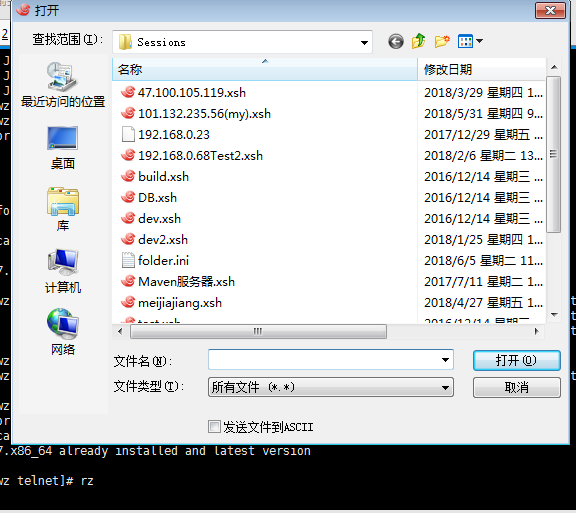
删除某些文件的命令:(慎用)
find / -name mysql rm -rf 上边查找到的路径,多个路径用空格隔开
#或者下边一条命令即可 find / -name mysql*|xargs rm -rf
2. 安装jdk
1、检查一下系统中的jdk版本
[root@localhost software]# java -version
2、检测jdk安装包
[root@localhost software]# rpm -qa | grep java
3、卸载openjdk
[root@localhost jvm]# yum remove *openjdk*
之后再次输入rpm -qa | grep java 查看卸载情况:
[root@localhost software]# rpm -qa | grep java
4、安装新的jdk
首先到jdk官网上下载你想要的jdk版本(http://www.oracle.com/technetwork/java/javase/downloads/jdk8-downloads-2133151.html),下载完成之后将需要安装的jdk安装包放到Linux系统指定的文件夹下,并且命令进入该文件夹下:
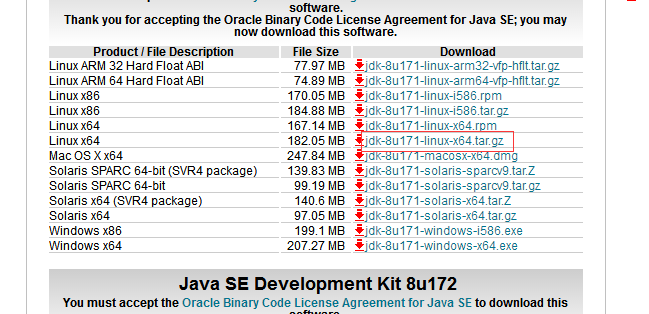
点击下载,
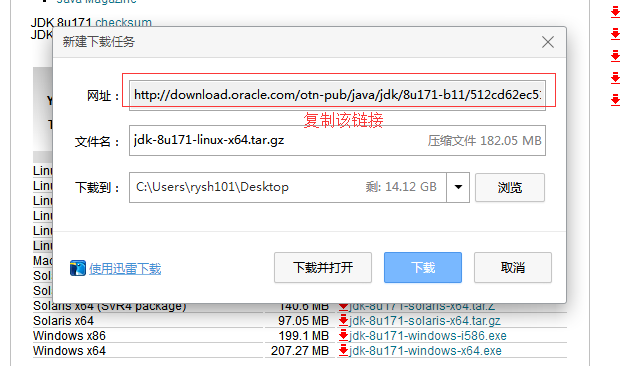
在你想安装的目录下运行(我的目录是:/opt/soft/softinstallpackage/jdk) 下运行命令:
wget http://download.oracle.com/otn-pub/java/jdk/8u171-b11/512cd62ec5174c3487ac17c61aaa89e8/jdk-8u171-linux-x64.tar.gz?AuthParam=1527835935_1097e7aacf561830df21ea69c588fd4d解压 jdk-8u131-linux-x64.tar.gz安装包 (下载后的解压包改名为:jdk-8u171-linux-x64.tar.gz ),运行命令:
tar -zxvf jdk-8u171-linux-x64.tar.gz
5、设置环境变量
(1) 在/etc/profile文件末尾中添加以下环境变量:(我上面的JDK目录是jdk1.8.0_171,所以下面JAVA_HOME中也是这个)
[root@localhost software]# vim /etc/profile
export JAVA_HOME=/usr/java/jdk1.8.0_171 export PATH=$JAVA_HOME/bin:$PATH export CLASSPATH=.:$JAVA_HOME/lib/dt.jar:$JAVA_HOME/lib/tools.jar
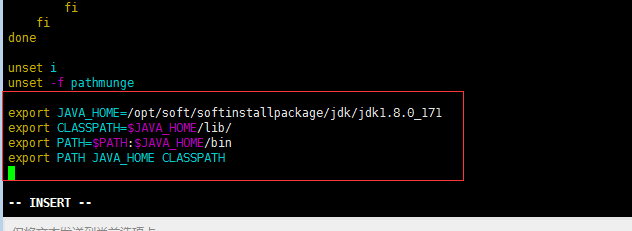
(2)让/etc/profile文件修改后立即生效,有两种方法:
方法1:
让/etc/profile文件修改后立即生效 ,可以使用如下命令:
# . /etc/profile
注意: . 和 /etc/profile 之间有空格
方法2:
让/etc/profile文件修改后立即生效 ,可以使用如下命令:
# source /etc/profile
注:如果依然不生效可以尝试重启系统
查看是否成功:运行命令 java -version
出现jdk的版本表示成功了
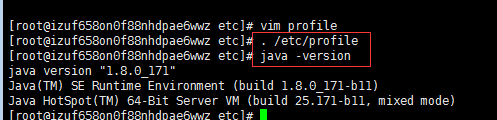
参考文档:https://www.cnblogs.com/Dylansuns/p/6974272.html
3. 安装Nginx
在目录 /opt/soft/softinstallpackage/nginx下执行如下命令:
安装openssl库。
yum install -y openssl openssl-devel

需要安装gcc:yum install gcc-c++

安装 PCRE yum install -y pcre pcre-devel

安装zlib库 yum install -y zlib zlib-devel

下载nginx: wget http://nginx.org/download/nginx-1.13.0.tar.gz
装在 /usr/local/ 下
解压 tar -zxvf nginx-1.13.0.tar.gz

进入目录 运行 ./configure 产生makefile

此时目录多出了 makefile

编译make

安装:make install
完成后 local 目录下 多了个 nginx

启动 nginx
进入sbin 目录 执行./nginx
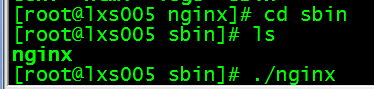
查看启动结果
在页面上访问 http://101.132.235.56/ nginx 默认端口为80
关闭 ./nginx -s stop

./nginx -s reload 可以在启动后重新加载配置文件 适合于在启动会修改了配置文件

参考文档:https://www.cnblogs.com/yuanjava/archive/2017/05/13/6850764.html
https://www.linuxidc.com/Linux/2016-08/134110.htm
4. 安装tomcat
我安装的是 tomcat8.5.31版本(https://tomcat.apache.org/download-80.cgi)
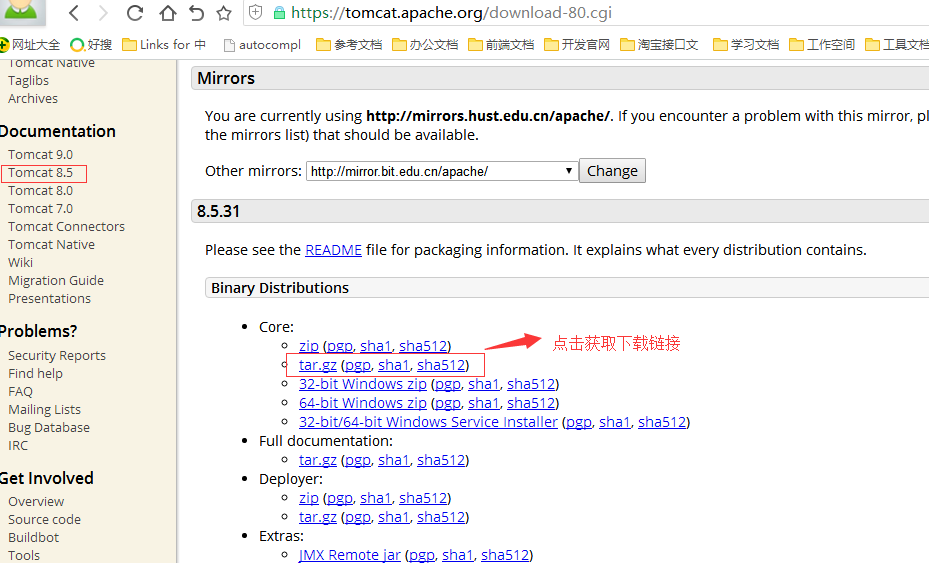
在目录 /opt/soft/softinstallpackage/tomcat 下执行命令
wget http://mirrors.shu.edu.cn/apache/tomcat/tomcat-8/v8.5.31/bin/apache-tomcat-8.5.31.tar.gz
解压 :tar -zvxf apache-tomcat-8.5.31.tar.gz

将tomcat中的/bin/catalina.sh 脚本 拷贝到init.d下,这样是为了比较方面的启动tomcat,在任务地方通过service tomcat start 就可以启动tomcat
cp -p /usr/local/tomcat/bin/catalina.sh /etc/init.d/tomcat
vim /etc/init.d/tomcat
在第二行加入以下内容:
# chkconfig: 112 63 37
# description: tomcat server init script
# Source Function Library
. /etc/init.d/functions
JAVA_HOME=你的jdk路径
CATALINA_HOME=tomcat安装路径
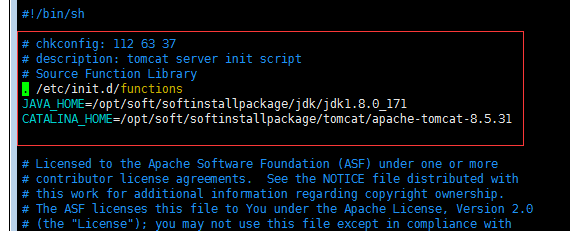
保存文件后执行以下操作
chmod 755 /etc/init.d/tomcat
chkconfig --add tomcat
chkconfig tomcat on
启动tomcat:
service tomcat start
可在浏览器输入http://你的ip:8080,tomcat默认端口是8080,如果成功启动的话会看到tomcat主界面
(一般我们将项目部署到tomcat中后即将war包拷贝到tomcat的webapps 目录下,启动tomcat就可以自动解压访问项目了,但是一般我们会希望去掉项目名访问项目,故可以编辑 conf/service.xml 文件,在
后面增加 <Host ...>后面
<Context path="/" docBase="/opt/tomcat7/webapps/jeeplus/" reloadable="true" crossContext="true" /> )
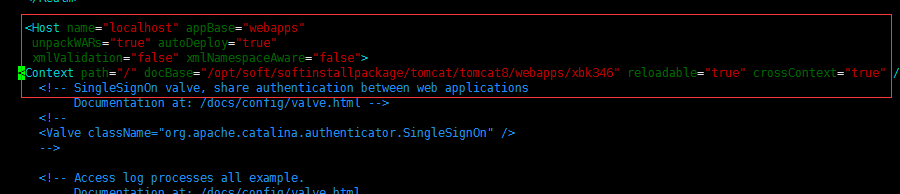
netstat -naop|grep 25123
5. mysql安装
方式一:
0、卸载老版本MySQL
查找并删除mysql有关的文件
find / -name mysql
rm -rf 上边查找到的路径,多个路径用空格隔开
#或者下边一条命令即可
find / -name mysql|xargs rm -rf提前准备好文件mysql57-community-release-el7-11.noarch.rpm点击下载
一步步输入下面三条命令,即安装好MySQL
--rpm -ivh mysql57-community-release-el7-11.noarch.rpm
--yum install mysql-server
--yum install mysql-devel
配置
--systemctl start mysqld //打开MySQL服务
--systemctl status mysqld //可以查看MySQL服务是否正常打开(可省略)
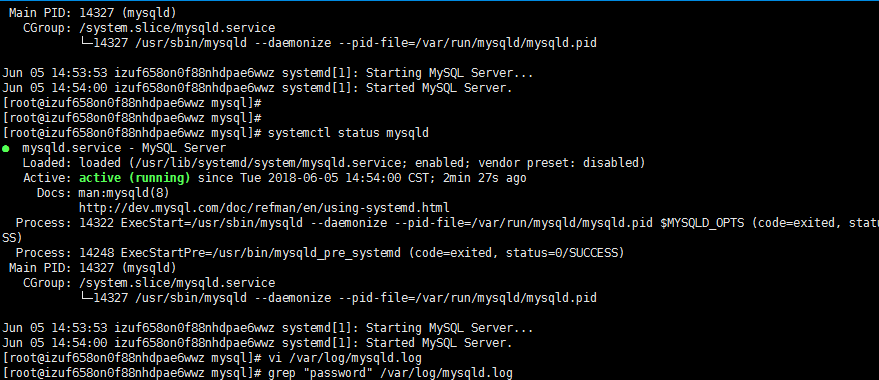
由图可见MySQL已经正常启动
--vi /var/log/mysql.log //查看并编辑MySQL的配置文件(可省略)
--grep "password" /var/log/mysqld.log //用这条命令可快速找到MySQL的初始密码,方便你登录后修改
--mysql –uroot –p //然后输入密码
--set password for'root'@'localhost'=password('newpasswd'); //修改MySQL数据库密码(这里要注意的是新密码必须是大写开头,包含大、小写字母,特殊符号等)
![]()
一般我们一般不要求密码那么复杂,故我们可以通过如下设置:
必须修改两个全局参数:
首先,修改validate_password_policy参数的值
mysql> set global validate_password_policy=0; Query OK, 0 rows affected (0.00 sec)
mysql> set global validate_password_length=1; Query OK, 0 rows affected (0.00 sec)
mysql> set global validate_password_mixed_case_count=2; Query OK, 0 rows affected (0.00 sec)
这样我们就可以重新设置我们的简历密码了
--set password for'root'@'localhost'=password('123456');
配置连接
比如我想用本机上的SQLyog连接刚才配置的阿里云服务器上的MySQL数据库,还需要这一步:
-- grant all on *.* to root@'%' identified by'123456' with grant option; //[root]是远程连接的【用户名】,[123456]是远程连接的【密码】
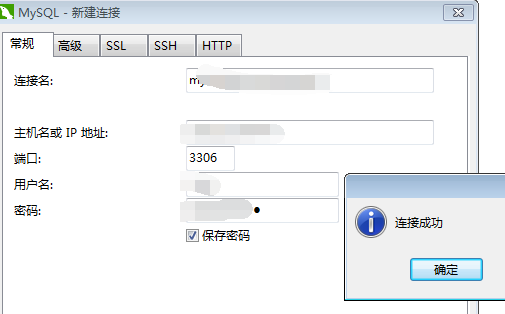
编码
mysql配置文件为/etc/my.cnf
最后加上编码配置
[mysql] default-character-set =utf8
这里的字符编码必须和/usr/share/mysql/charsets/Index.xml中一致。
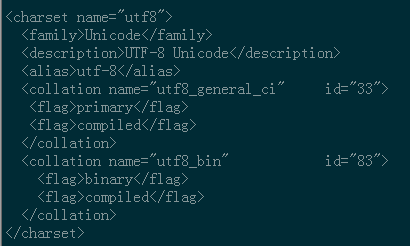
方式二:
1、下载
下载地址:http://dev.mysql.com/downloads/mysql/5.6.html#downloads
下载版本:我这里选择的5.6.33,通用版,linux下64位也可以直接复制64位的下载地址,通过命令下载:wget http://dev.mysql.com/get/Downloads/MySQL-5.6/mysql-5.6.33-linux-glibc2.5-x86_64.tar.gz
find / -name mysql rm -rf 上边查找到的路径,多个路径用空格隔开
#或者下边一条命令即可 find / -name mysql|xargs rm -rf
2. 解压包并重新命名

或者
cp mysql-5.6.33-linux-glibc2.5-x86_64 /usr/local/mysql -r
3、添加mysql用户组和mysql用户
先检查是否有mysql用户组和mysql用户
groups mysql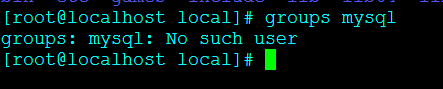
Paste_Image.png
若无,则添加;
groupadd mysql
useradd -r -g mysql mysql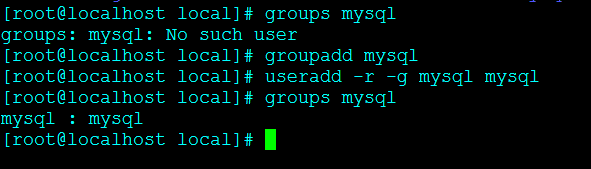
Paste_Image.png
若有,则跳过;
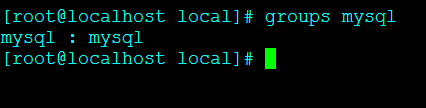
4、进入mysql目录更改权限
cd mysql/
chown -R mysql:mysql ./5、执行安装脚本
./scripts/mysql_install_db --user=mysql如果出现问题
FATAL ERROR: please install the following Perl modules before executing ./scripts/mysql_install_db:
Data::Dumper
解决方法是安装autoconf库
执行命令:yum -y install autoconf
安装完成之后继续执行安装mysql的命令:./scripts/mysql_install_db --user=mysql
问题解决。
安装完之后修改当前目录拥有者为root用户,修改data目录拥有者为mysql
chown -R root:root ./
chown -R mysql:mysql data6、更改mysql密码
上一步安装脚本执行输出的日志中告诉我们如何更改密码了
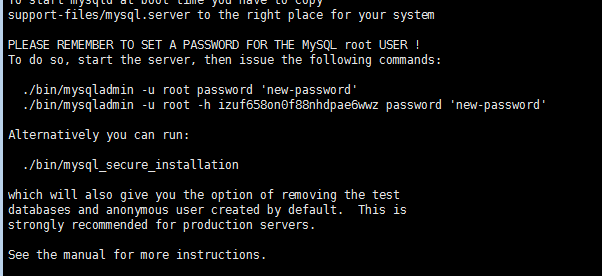
执行 ./bin/mysqladmin -u root password 'root' 改密码发现如下错误:

因为这时还没有启动mysql
启动方法如下:
./support-files/mysql.server start如果MySQL启动报错,则可能是已经存在MySQL进程,杀掉即可(再执行上面的命令启动)
ps aux|grep mysql
kill -9 上边的进程号
#或者下边一条命令即可杀掉所有MySQL进程
ps aux|grep mysql|awk '{print $2}'|xargs kill -9
MySQL启动之后再执行如下命令更改密码:
./bin/mysqladmin -u root -h localhost.localdomain password 'root'密码更改后即可登录MySQL
./bin/mysql -h127.0.0.1 -uroot -proot登录之后将其他用户的密码也可改为root
update mysql.user set password=password('root') where user='root';
flush privileges;(错误:
root@DB-02 ~]# mysql -u root
-bash: mysql: command not found
原因:这是由于系统默认会查找/usr/bin下的命令,如果这个命令不在这个目录下,当然会找不到命令,我们需要做的就是映射一个链接到/usr/bin目录下,相当于建立一个链接文件。
首先得知道mysql命令或mysqladmin命令的完整路径,比如mysql的路径是:/usr/local/mysql/bin/mysql,我们则可以这样执行命令:
# ln -s /usr/local/mysql/bin/mysql /usr/bin
)
7、增加远程登录权限
上一步即可本地登录,但远程登录会报错
需要本地登陆MySQL后执行如下命令
grant all privileges on *.* to root@'%' identified by 'root';
flush privileges;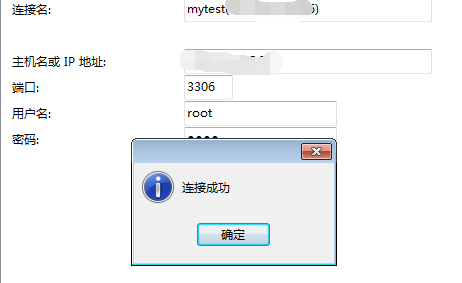
8、将MySQL加入Service系统服务
mysql设置开机启动
1、cp /usr/local/mysql/support-files/mysql.server /etc/init.d/mysqld 将服务文件拷贝到init.d下,并重命名为mysqld
2、chmod +x /etc/init.d/mysqld 赋予可执行权限
3、chkconfig --add mysqld 添加服务
4、chkconfig --list 显示服务列表
cp support-files/mysql.server /etc/init.d/mysqld
chkconfig --add mysqld
chkconfig mysqld on
service mysqld restartservice mysqld status如果看到mysql的服务,并且3,4,5都是on的话则成功,如果是off,则键入
chkconfig --level 345 mysql on
5、reboot重启电脑
6、netstat -na | grep 3306,如果看到有监听说明服务启动了
![]()
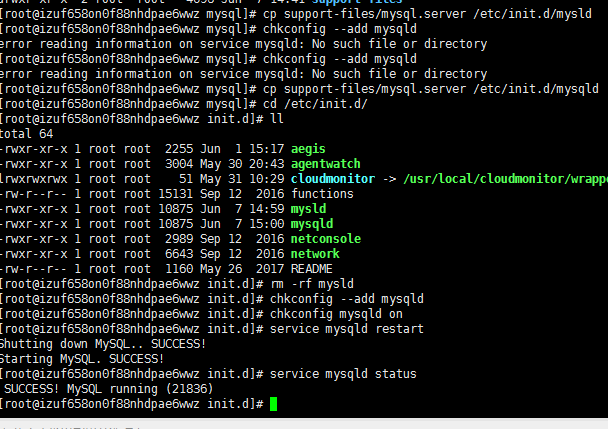
6. 防火墙
通过systemctl status firewalld查看firewalld状态
通过systemctl start firewalld开启防火墙,没有任何提示即开启成功
再次通过systemctl status firewalld查看firewalld状态,显示running即已开启了
如果要关闭防火墙设置,可能通过systemctl stop firewalld这条指令来关闭该功能
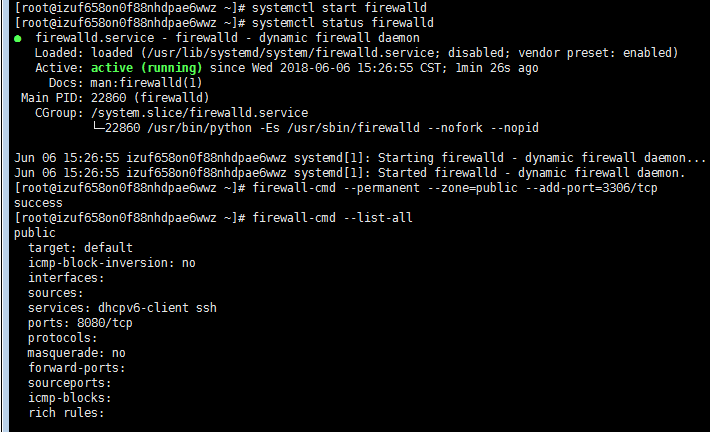
参考文档:https://www.cnblogs.com/jimmy-muyuan/category/773052.html
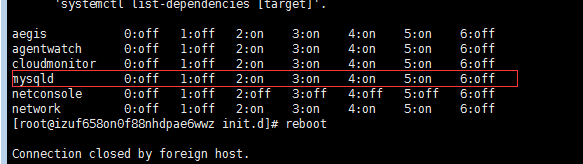


 基础部分(适合初学者学习和非初学者参考))



源码)






![[Java][网络编程]服务端向客户端发送信息](http://pic.xiahunao.cn/[Java][网络编程]服务端向客户端发送信息)





